
發文數:891
發表時間:2009-07-03 08:50:00
發表時間:2009-07-03 08:50:00
如何加入Wi-Fi網路?
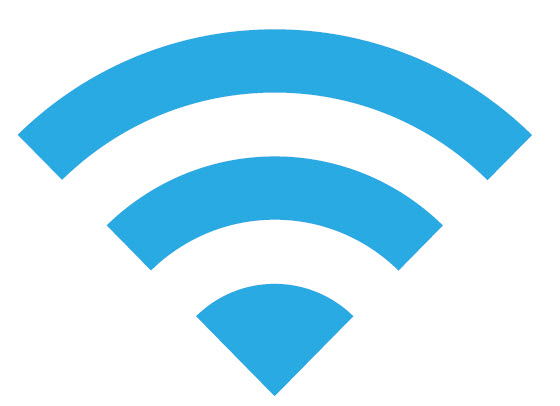
加入 Wi-Fi 網路
Wi-Fi 設定讓您可以啟用 Wi-Fi 並加入 Wi-Fi 網路。
啟用 Wi-Fi :
請選擇“設定” > Wi-Fi, 然後啟用 Wi-Fi。
加入 Wi-Fi 網路:
請選擇“設定” > Wi-Fi, 稍待片刻來讓 iPhone 偵測連線範圍內的網路, 然後選擇網路(您可能要支付費用才能加入某些 Wi-Fi 網路)。
若有需要, 請輸入密碼, 並點一下“加入” (需要密碼的網路會顯示鎖定圖像)。
在手動加入 Wi-Fi 網路後, 無論何時, 只要網路是位於連線範圍之內, iPhone都會自動連接網路。若先前使用過的多個網路都位於連線範圍之內, 則 iPhone會加入上一次使用的網路。
當 iPhone 連接 Wi-Fi 網路時, 螢幕上方的狀態列會出現 Wi-Fi 圖像, 顯示連線的訊號強度。若看到愈多格數, 則表示連線訊號愈強。
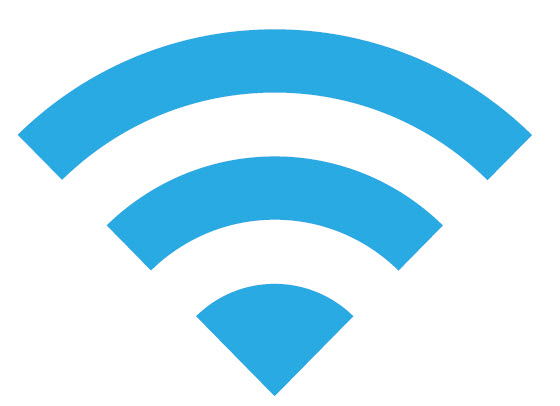
加入 Wi-Fi 網路
Wi-Fi 設定讓您可以啟用 Wi-Fi 並加入 Wi-Fi 網路。
啟用 Wi-Fi :
請選擇“設定” > Wi-Fi, 然後啟用 Wi-Fi。
加入 Wi-Fi 網路:
請選擇“設定” > Wi-Fi, 稍待片刻來讓 iPhone 偵測連線範圍內的網路, 然後選擇網路(您可能要支付費用才能加入某些 Wi-Fi 網路)。
若有需要, 請輸入密碼, 並點一下“加入” (需要密碼的網路會顯示鎖定圖像)。
在手動加入 Wi-Fi 網路後, 無論何時, 只要網路是位於連線範圍之內, iPhone都會自動連接網路。若先前使用過的多個網路都位於連線範圍之內, 則 iPhone會加入上一次使用的網路。
當 iPhone 連接 Wi-Fi 網路時, 螢幕上方的狀態列會出現 Wi-Fi 圖像, 顯示連線的訊號強度。若看到愈多格數, 則表示連線訊號愈強。
豆腐先生 於 2016-05-28 15:39:39 修改文章內容
商業贊助
發文數:1發表時間:2025-12-30 00:03:02